Cara menghitung ukuran sampel di excel (dengan contoh)
Anda dapat menggunakan fungsi COUNTA untuk menghitung ukuran sampel kumpulan data di Excel.
Fungsi ini menggunakan sintaks dasar berikut:
=COUNTA( A2:A16 )
Rumus khusus ini menghitung semua sel yang tidak kosong dalam rentang A2:A16 .
Contoh berikut memperlihatkan cara menggunakan fungsi ini untuk menghitung ukuran sampel di Excel dalam praktiknya.
Contoh: Menghitung Ukuran Sampel di Excel
Misalkan kita memiliki kumpulan data berikut yang menunjukkan poin yang dicetak oleh pemain bola basket dari tim berbeda:
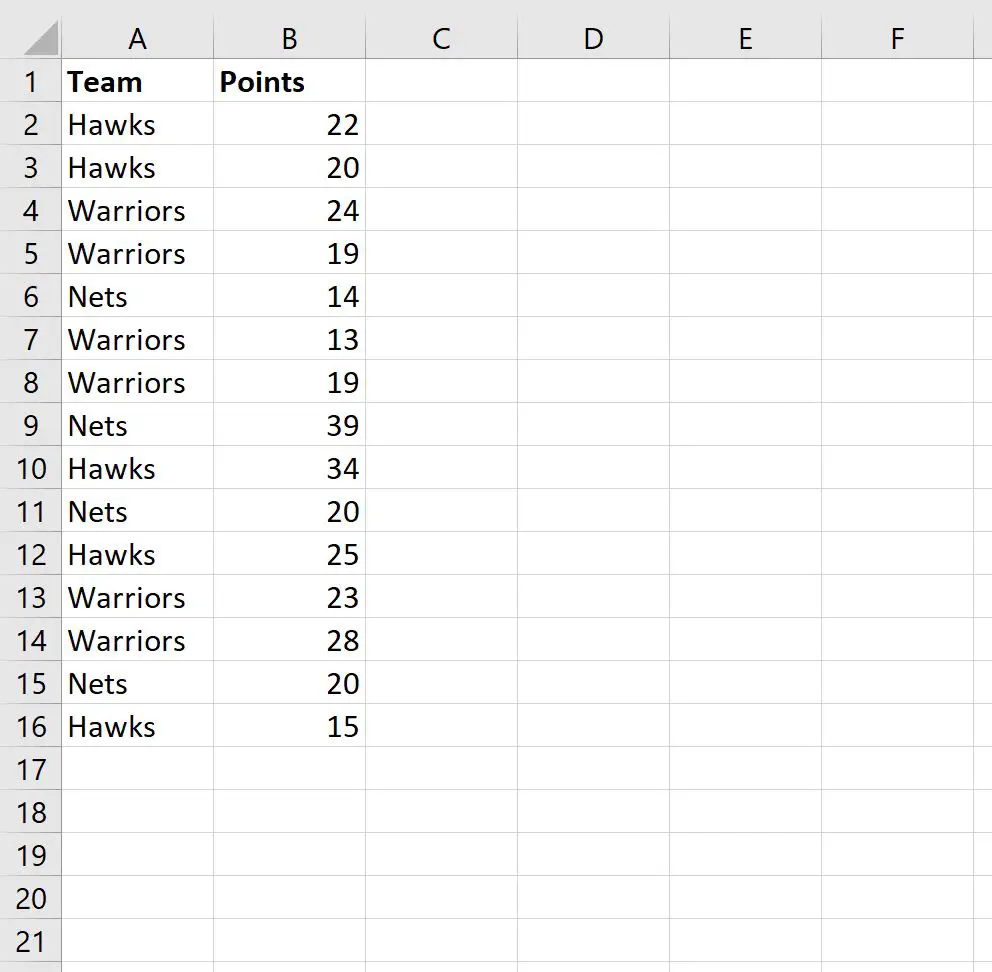
Kita bisa mengetikkan rumus berikut di sel E1 untuk menghitung ukuran sampel kumpulan data ini:
=COUNTA( A2:A16 )
Tangkapan layar berikut menunjukkan cara menggunakan rumus ini dalam praktik:
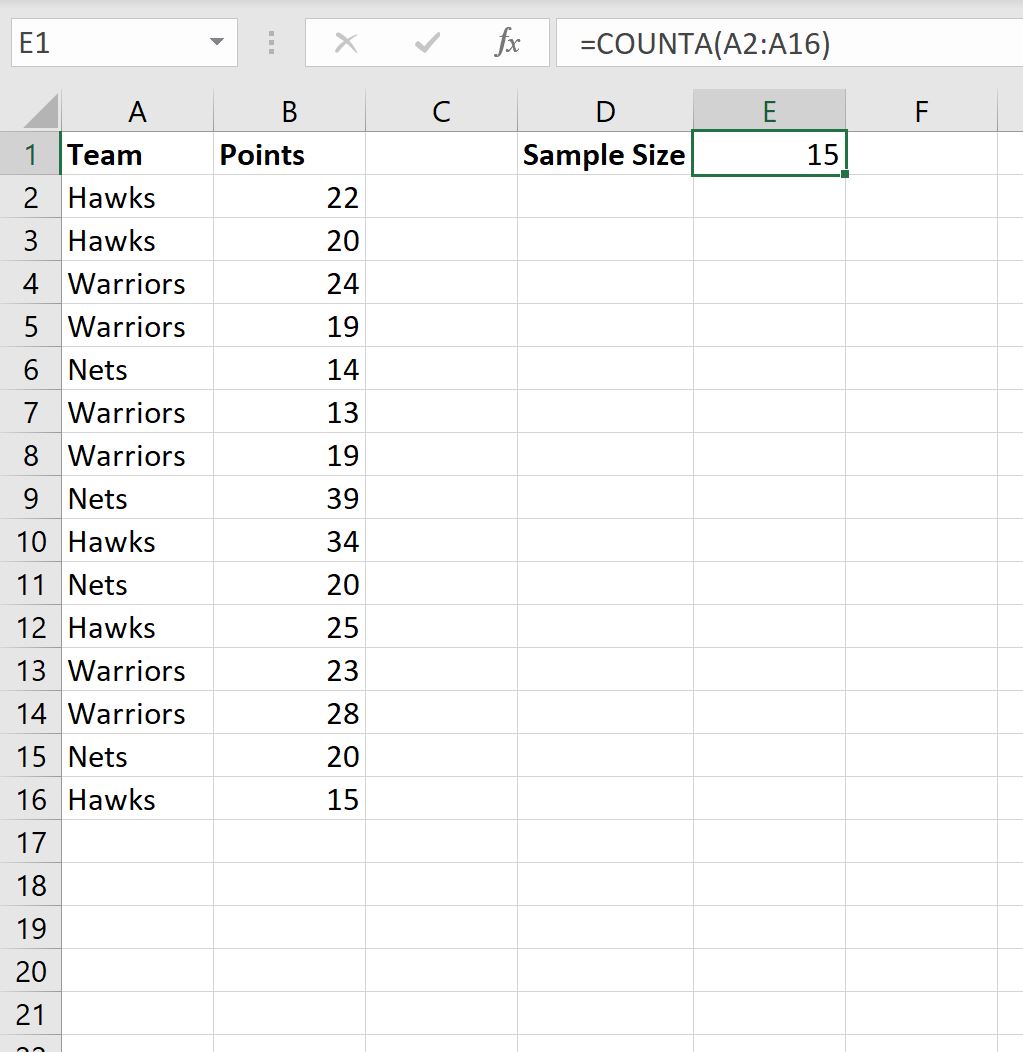
Dari hasilnya kita dapat melihat bahwa ukuran sampel adalah 15 .
Perhatikan bahwa jika kita ingin menghitung ukuran sampel menggunakan kriteria, kita dapat menggunakan fungsi COUNTIF .
Misalnya, kita dapat menggunakan rumus berikut untuk menghitung ukuran sampel hanya untuk pemain di tim Hawks:
=COUNTIF( A2:A16 , "Hawks")
Tangkapan layar berikut menunjukkan cara menggunakan rumus ini dalam praktik:
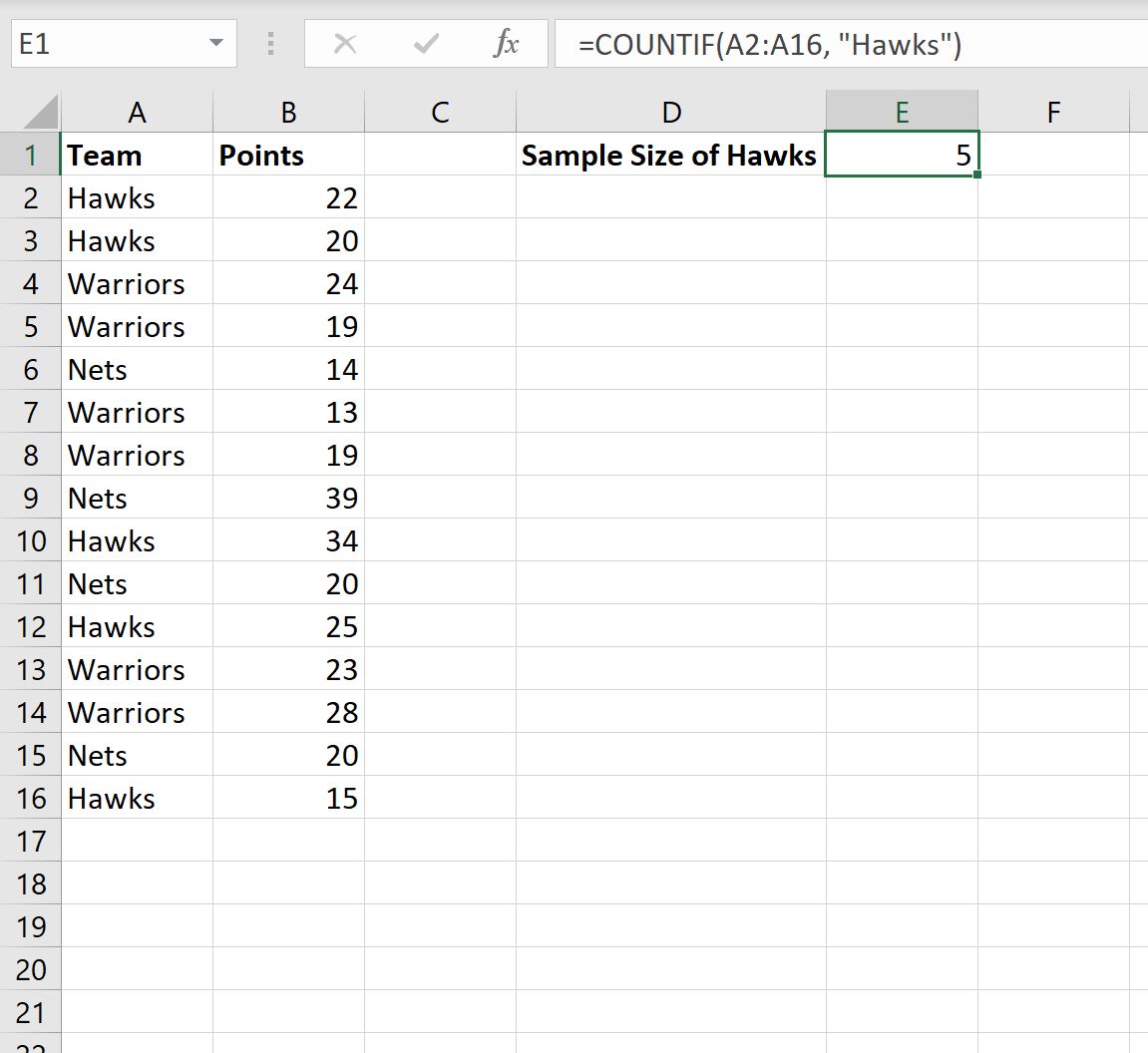
Dari hasil tersebut terlihat bahwa ukuran sampel pemain tim Hawks adalah 5 .
Kita juga dapat menggunakan simbol <> untuk menghitung ukuran sampel pemain yang bukan anggota tim Hawks:
=COUNTIF( A2:A16 , "<>Hawks")
Tangkapan layar berikut menunjukkan cara menggunakan rumus ini dalam praktik:
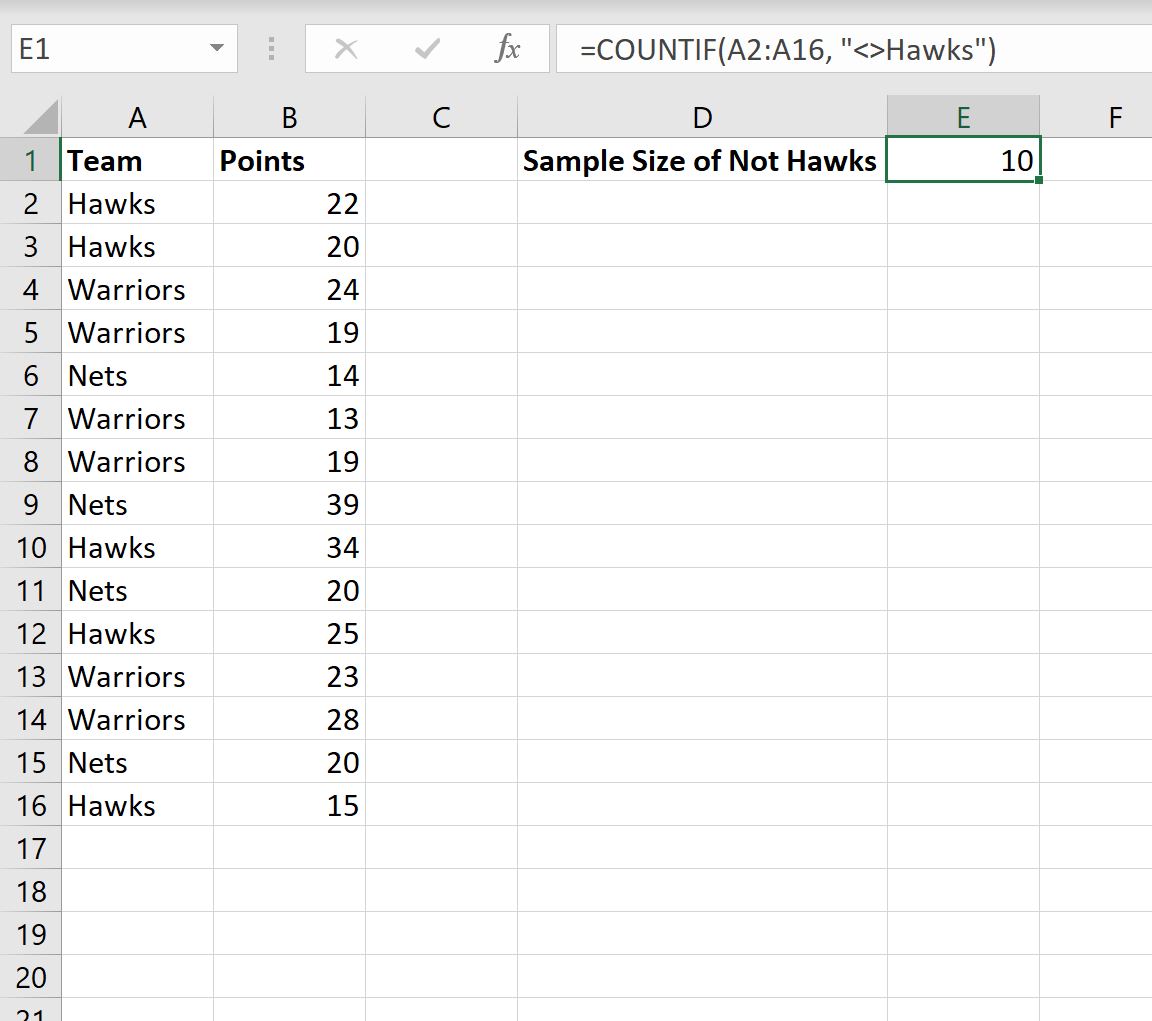
Dari hasil tersebut terlihat bahwa ukuran sampel untuk pemain skuad non-Hawks adalah 10 .
Sumber daya tambahan
Tutorial berikut menjelaskan cara melakukan tugas umum lainnya di Excel:
Cara menghitung baris yang difilter di Excel
Cara menghitung duplikat di excel
Cara menghitung berdasarkan kelompok di Excel